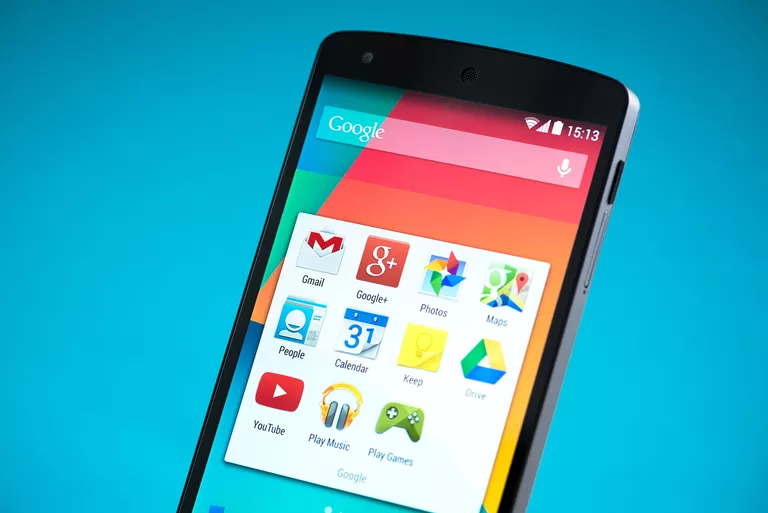
Se supone que los teléfonos inteligentes nos ahorran tiempo y nos dan comodidad, pero para sacar el máximo provecho de nuestros dispositivos, tenemos que hacer un poco de trabajo preliminar, al menos por ahora. Los dispositivos Android son altamente personalizables y están repletos de funciones, pero algunos de sus mejores atajos para ahorrar tiempo y salud mental deben ser desbloqueados. Aquí te presentamos un montón de formas en las que puedes tomar fotos rápidamente, enviar mensajes de texto y realizar llamadas sin tener que buscar entre tus contactos, y hacer un uso eficiente del Asistente de Google y de los comandos de voz.
Las siguientes instrucciones deben aplicarse sin importar quién hizo su teléfono Android: Samsung, Google, Huawei, Xiaomi, etc.
Índice de contenidos
Inicie su cámara
¿Alguna vez has querido capturar una foto de algo interesante, como una ardilla bailarina, sólo para encontrar la ardilla desaparecida en el momento en que lanzas la cámara de tu smartphone? Afortunadamente, hay una solución fácil. En muchos teléfonos inteligentes Android, puede abrir rápidamente la cámara tocando dos veces el botón de encendido o de inicio. Este acceso directo debería funcionar en la mayoría de los dispositivos Android más nuevos. Muchos smartphones Motorola le permiten lanzar la cámara girando la muñeca, siempre y cuando tenga los gestos activados.
También puede iniciar la cámara desde la pantalla de bloqueo si su smartphone ejecuta Android Marshmallow o posterior, mantenga pulsado y deslice el icono de la cámara y tome una foto sin desbloquear el teléfono. No te preocupes, esto no expone todo lo que hay en tu dispositivo; una vez que salgas de la aplicación de la cámara, volverás a la pantalla de bloqueo, por lo que no tendrás que preocuparte de que amigos y familiares entrometidos o posibles ladrones o hackers vean tu información privada o pongan en peligro tu dispositivo.
Desbloquear el dispositivo
Desbloquear el dispositivo no lleva mucho tiempo, pero puede resultar molesto cuando se siente cómodo en casa o en el trabajo o en cualquier lugar en el que no sienta la necesidad de un bloqueo. Google Smart Lock te permite mantener tu dispositivo desbloqueado cuando se encuentra en un lugar de confianza, junto con un dispositivo de confianza como un smartwatch, o incluso cuando reconoce tu voz. También puede utilizar esta función para guardar contraseñas.
Ahorro de tiempo y gestos
Android tiene muchas opciones de control de gestos, pero varían según el dispositivo y el sistema operativo. Si tienes en stock Android, que incluye todos los dispositivos Pixel y Nexus y muchos smartphones de terceros, puedes usar un dedo para ver todas tus notificaciones o dos dedos para ver la configuración rápida (Wi-Fi, Bluetooth, Modo Avión, etc.).
Si tu teléfono funciona con Android Nougat (7.0) o posterior, puedes alternar rápidamente entre dos aplicaciones utilizando el botón de vista general que se encuentra junto a los botones de inicio y de retroceso. La tecla cuadrada, si se pulsa una vez, muestra todas las aplicaciones que tienes abiertas, pero si se pulsa dos veces, se abre la aplicación más reciente que has utilizado para que puedas cambiar de un lado a otro. Si necesitas más potencia multitarea que eso, puedes usar el modo de pantalla dividida de Android, presionando y manteniendo presionado el botón de vista general.
Android 9.0 Pie introduce una configuración que elimina el botón Overview en favor de un gesto de deslizamiento que muestra todas las aplicaciones abiertas. También puedes deslizarte hacia arriba dos veces para abrir el cajón de la aplicación.
Los teléfonos con Android 7.1 o posterior pueden acceder a los accesos directos de la aplicación, que es como hacer clic con el botón derecho del ratón en un PC. Mantén pulsada una aplicación que admita esta función y verás una lista de accesos directos. Por ejemplo, la aplicación de Gmail mostrará una lista de cuentas conectadas al dispositivo, un botón componer y un menú de widgets.
Los dispositivos que ejecutan Marshmallow y más tarde tienen una función de búsqueda en el cajón de aplicaciones. Si ejecuta una versión anterior de Android, puede iniciar la búsqueda de aplicaciones tocando dos veces el icono del cajón en la parte inferior de la pantalla, justo encima del botón Inicio.
Otro gesto útil es refrescar un sitio web, una página de medios sociales u otro contenido tirando hacia abajo en la pantalla.
Por último, si necesitas información sobre cualquiera de tus aplicaciones, como la cantidad de almacenamiento que utiliza, la cantidad de datos que consume, la configuración de las notificaciones y mucho más, hay una forma sencilla de hacerlo. En lugar de entrar en la configuración, elegir aplicaciones y, a continuación, desplazarse por una larga lista, puede ir al cajón de aplicaciones, puntear y mantener punteado un icono de aplicación y puntear en el botón Información de aplicación, que le lleva directamente a la página de configuración de aplicaciones.
Llamadas telefónicas y mensajes
Los widgets son una de las mejores características que ofrece Android. Puedes crear widgets de aplicaciones así como widgets de contacto para tus personas favoritas. Mantén presionada la pantalla de inicio, elige widgets y luego ve a la sección de contactos. Allí puedes añadir widgets para llamar y enviar mensajes a cualquier contacto de tu dispositivo.
También puede aprovechar las funciones de accesibilidad de Android, como la opción de finalizar las llamadas telefónicas pulsando el botón de encendido. Este método es una manera segura de saber que se ha desconectado después de una llamada si la otra persona en la línea no cuelga inmediatamente. Del mismo modo, hay un atajo para contestar tu teléfono Android presionando el botón de inicio. Configure estas opciones en la configuración del marcador telefónico en la sección de respuesta y terminación de llamadas.
Comandos de voz de asistente de Google
La mayoría de los nuevos teléfonos inteligentes Android son compatibles con Google Assistant. Puede activar el comando «OK, Google» del Asistente de Google en cualquier pantalla accediendo a la configuración de la aplicación de búsqueda de Google y seleccionando la voz, la detección de «OK Google» y «desde cualquier pantalla». Habilitar «OK Google» también le permite utilizar la opción de voz de confianza antes mencionada en Google Smart Lock. Utilice Google Assistant para resolver apuestas de bar: ¿cuántos Oscar’s han ganado «actriz»? Haz preguntas sencillas: «¿Cuándo es el próximo partido de los Mets?» o mejor aún: «¿Cuándo es el próximo partido en casa de los Mets?».
Por supuesto, también puedes usar comandos de voz para hacer las cosas, como enviar un mensaje de texto a un amigo, programar un recordatorio o una cita, hacer una llamada o activar Google Maps para obtener indicaciones. Los comandos de voz son convenientes cuando necesita una solución de manos libres mientras conduce, pero también son útiles cuando no tiene ganas de escribir.







